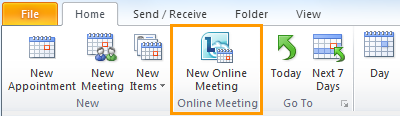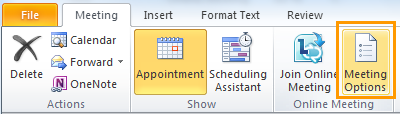Catatan: Artikel ini telah bermanfaat selama ini, dan akan segera dihapus. Untuk mencegah kesalahan "Halaman tidak ditemukan", kami menghapus tautan yang kami ketahui. Jika Anda sudah membuat tautan ke halaman ini, silakan hapus tautan, dan kami akan mengupayakan agar web tetap tersambung.
Gunakan perangkat lunak komunikasi Microsoft® Lync™ 2010 untuk menjadwalkan rapat online atau panggilan konferensi, memulai sesi berbagi dan kolaborasi yang tidak terjadwal, bergabung dalam rapat, dan mengatur preferensi audio Anda. Untuk detail selengkapnya tentang semua tugas dalam panduan ini, lihat Bekerja Cerdas: Menjadwalkan dan bergabung dalam rapat online Lync 2010.
Apa yang ingin Anda lakukan?
Menjadwalkan rapat online atau panggilan konferensi
Jadwalkan rapat online atau panggilan konferensi di klien olahpesan dan kolaborasi Microsoft® Outlook ® dengan menggunakan Add-in Rapat Online untuk Microsoft® Lync™ 2010. Add-in Rapat Online untuk Lync 2010 diinstal secara otomatis saat Lync 2010 diinstal.
Penting: Lync mendukung rapat online dan panggilan konferensi. Satu permintaan rapat digunakan untuk kedua tujuan.
Untuk membuat rapat online atau permintaan panggilan konferensi di Outlook, lakukan hal berikut:
-
Di Kalender Outlook, pada tab Beranda, klik Rapat Online Baru (di Microsoft® Outlook ® 2010) atau Rapat Online (Microsoft® Outlook ® 2007).
Mengubah opsi akses rapat dan penyaji
Opsi rapat online default paling sesuai untuk panggilan konferensi kecil atau sesi berbagi dan kolaborasi dengan orang-orang di dalam organisasi Anda. Jika Anda menjadwalkan rapat online dengan orang-orang di luar organisasi Anda atau rapat Anda luar biasa besar, gunakan kotak dialog Opsi Rapat Online untuk membantu Anda menentukan hal berikut:
-
Siapa harus menunggu di lobi sebelum dimasukkan ke rapat?
-
Siapa harus memiliki hak istimewa penyaji selama rapat?
Untuk mengatur opsi akses dan penyaji, lakukan hal berikut:
-
Dalam permintaan rapat, pada tab Rapat , dalam grup Rapat Online , klik Opsi Rapat.
-
Dalam kotak dialog Opsi Rapat Online , pilih kotak centang Kustomisasi akses dan penyaji untuk rapat ini .
Memulai rapat yang tidak terjadwal
Untuk memulai rapat yang tidak terjadwal menggunakan perintah Rapat Sekarang , lakukan hal berikut:
-
Di jendela utama Lync, klik panah Perlihatkan Menu
-
Di jendela percakapan grup, klik tombol Opsi Orang
-
Untuk mengundang orang-orang dari daftar Kontak Anda, klik Undang menurut Nama atau nomor Telepon, ketikkan nomor telepon atau pilih satu atau beberapa kontak, lalu klik OK.
-
Untuk mengundang orang dengan mengirim email, klik Undang melalui Email, lalu isi permintaan rapat.
-
Bergabung dalam rapat online terjadwal atau panggilan konferensi
Untuk bergabung dalam rapat terjadwal atau panggilan konferensi, lakukan hal berikut:
-
Di Kalender Outlook, buka rapat yang ingin Anda ikuti.
-
Dalam permintaan rapat, klik Bergabung dalam rapat online.
Bergabung dalam rapat yang tidak terjadwal
Anda mungkin diundang ke rapat yang tidak terjadwal atau Rapat Sekarang atau ke rapat yang sudah berlangsung.
-
Di pemberitahuan yang muncul di area pemberitahuan, di ujung kanan taskbar, klik Gabung.
Mengatur preferensi audio
Anda bisa menyiapkan Lync untuk menyambungkan ke audio rapat dengan cara yang sama setiap kali, atau meminta Anda untuk memilih.
-
Di jendela utama Lync, klik tombol Opsi
-
Dalam kotak dialog Lync - Opsi, klik Telepon, dan, di bawah Bergabung dalam panggilan konferensi, dalam kotak Gabung dalam audio gabungan dari, lakukan salah satu hal berikut ini:
-
Untuk menggunakan audio komputer terintegrasi selama rapat, klik Lync.
-
Untuk meminta Microsoft® Lync™ Server 2010 menghubungi Anda, pilih nomor telepon dari daftar.
Catatan: Jika Tidak melihat nomor telepon yang diinginkan, masukkan nomor telepon di bawah Nomor telepon saya, di bagian atas kotak dialog.
-
Untuk menggunakan telepon untuk menghubungi rapat, pilih Jangan bergabung dalam audio
-
-
(Opsional) Di bawah Bergabung dalam panggilan konferensi, pilih kotak centang Minta saya sebelum bergabung untuk mengonfirmasi atau memilih sumber audio lain . Pilih opsi ini jika preferensi audio Anda sering berubah.